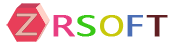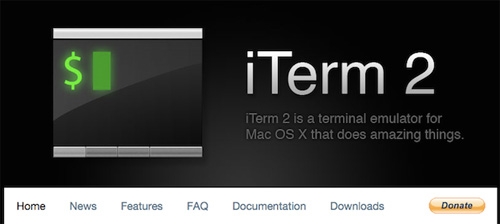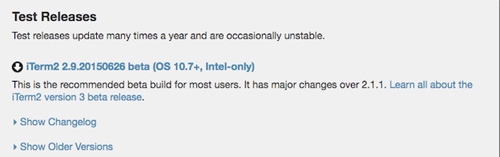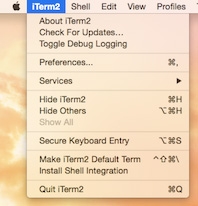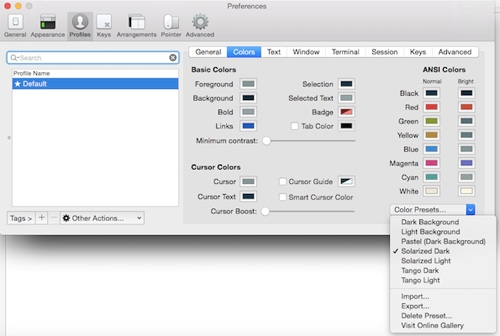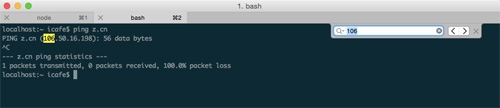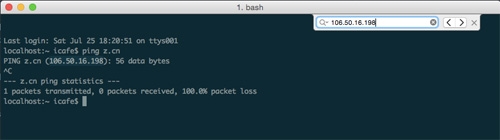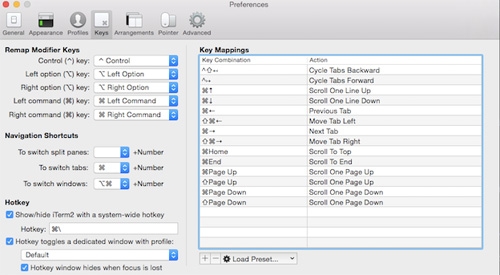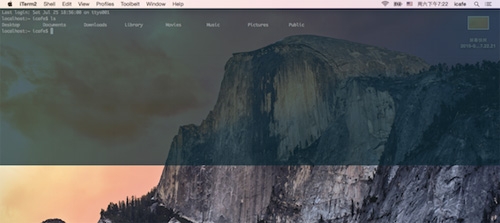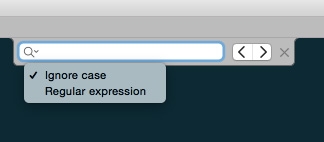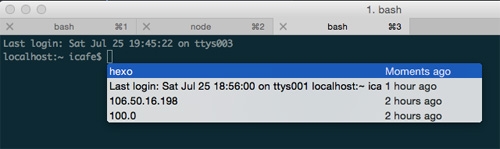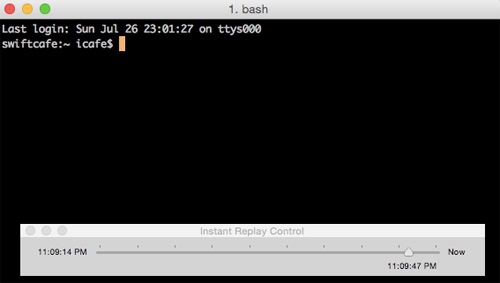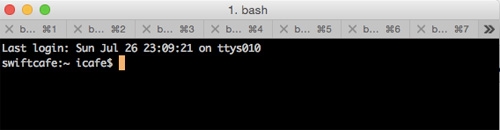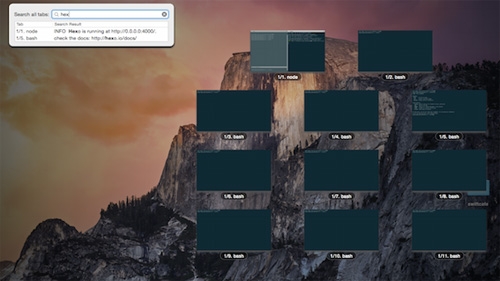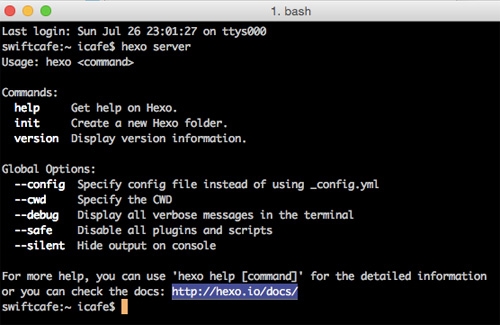iTerm,讓你的Mac OS命令行也能豐富多彩(1)
2016-02-20 19:33:50 來源: swift cafe swift cafe的博客 評論:0 點擊:
【引自swift cafe的博客】今天要給大家介紹一個工具:iTerm。這次我們講的和開發(fā)技術(shù)無關(guān),只是一個工具。但雖然是一個工具,卻能讓你的功力提升一個層級。下面我們就來一看究竟。每一位開發(fā)者都難免要用到命令行,從 git 版本庫操作,到運行一些腳本,都離不開命令行。雖然現(xiàn)在的圖形界面已經(jīng)很強大了,但在很多情況下,使用命令行仍然是最快捷的方式。
一、iTerm 簡介
iTerm 是一款完全免費的,在 GPLv2 下發(fā)布的,專為 Mac OS 用戶打造的命令行應(yīng)用。我們可以打開它的官方網(wǎng)站看一看 www.iterm2.com:
很有極客風格吧!我們可以點擊 Downloads 進入下載頁面,選擇一個適合你系統(tǒng)的版本,我們這里下載 2.9 版本,這也是做出重大改進的一版:
下載下來之后,我們就開始 iTerm 之旅吧!
當然 iTerm 網(wǎng)站也有一個中文版本,大家也可以訪問這個地址 www.iterm2.cn 。
我們打開 iTerm 首先會看到這樣的界面:
標準的命令行應(yīng)用程序配色,當然這種配色方案可能顯得不夠活潑,大家當然可以修改配色,我們可以打開 Perferences 來調(diào)整設(shè)置:
進入設(shè)置界面后,我們在 Profiles 選項卡里面可以找到 Colors 配色方案面板,在右下角的下拉選框中,我們可以看到有幾種內(nèi)置的配色方案供我們選擇,比如黑色風格,白色風格,深藍風格,等等。
二、iTerm 快捷操作
iTerm 當然不止是換換皮膚這么簡單,它還提供了很多方便的功能,讓我們使用命令行更加的順手。
1.不用鼠標也可以選擇文本
iTerm 提供了一種脫離鼠標也可以選擇文本的機制,叫做 搜索 + Tab,不要小看這個細微的小功能,它能讓你保持專注。我們在使用命令行的時候,經(jīng)常會要去選擇命令行中的文本復(fù)制粘貼。就比如說 ping 命令吧!我們用 ping 命令來獲取一個域名解析后的 IP:
- localhost:~ icafe$ ping z.cn
- PING z.cn (106.50.16.198): 56 data bytes
- ^C
- --- z.cn ping statistics ---
- 1 packets transmitted, 0 packets received, 100.0% packet loss
相信大家都有過這樣的體驗: ping 命令得到 IP 后,我們想要把它復(fù)制下來,我們只能拿起鼠標,然后精確的選中這段IP,然后把它復(fù)制出來。頻繁的在鍵盤和鼠標之間切換,很會影響我們的注意力。
iTerm 給我們提供了一個好的方法,我們先按下 Cmd + F 調(diào)出搜索框,然后輸入這段 IP 的前綴,比如 106:
我們用搜索的方式找到了這段文本,接下來神奇的事情就要發(fā)生啦!我們這時按下 Tab 鍵,我們發(fā)現(xiàn) iTerm 自動幫我們把這段 IP 選中了,并且自動的幫我們復(fù)制到了剪貼板中:
我們在需要用到這段 IP 的任意地方,按下 Cmd + V 鍵,就可以講它復(fù)制出來啦!這一個小小的功能,讓我們不必在鍵盤和鼠標之間頻繁切換了,非常的實用。
2.支持一鍵調(diào)出命令行
我們有時會遇上這樣一種情況,就是我們只想用命令行執(zhí)行某一個特定的操作,然后就不需要它了。其實在這種情況下我們沒有必要打開命令行應(yīng)用的。比如我們就是想看一眼某個文件夾里面都有什么文件,類似這種操作我們其實沒有必要單獨開啟一個命令行窗口的。
這就是 iTerm 的一鍵調(diào)起功能的作用啦!我們進入設(shè)置界面,進入 Keys 選項卡。
我們看設(shè)置界面的左下角,有一個 Hotkey 選項,我們將這個選項下的所有復(fù)選框打開,并且設(shè)置一個自定義的快捷鍵,我這里設(shè)置的是 Cmd + 。然后,我們就可以退出 iTerm 了。
稍后呢!在我們需要命令行的時候,我們只需要按下我們剛才定義的快捷鍵,看...神奇的事情發(fā)生了:
iTerm 以半透明的形式,在桌面的頂部顯示了出來,我們可以在這里執(zhí)行我們需要的命令,比如 ls 命令來查看某些目錄的內(nèi)容,當執(zhí)行完我們需要的命令后,我們再次按下預(yù)設(shè)的快捷鍵,浮在上面的命令行界面消失了。這對于用完命令行總是忘記關(guān)閉窗口的懶人來說(比如我~),又是一大福音哦!
3.命令行標記功能
這個功能簡單來說就是,我們在某一行按下 Cmd + Shift + M 將這行標記下來。隨后我們在需要的時候,可以按下 Cmd + Shift + J 就可以立即跳回這一行了。
4.正則表達式搜索
這個就不用多說了吧,你可以任性的搜索,專為極客們準備,只需在調(diào)出搜索界面的時候,將 Regular Expression 選項鉤上,你就可以使用正則表達式進行搜索了:
5.剪貼板歷史紀錄
這個也是一個很方便的特性,iTerm 能夠?qū)⑽覀冊谑褂妹钚羞^程中所有的復(fù)制粘貼操作保存下來,隨后我們在任何地方按下 Cmd + Shift + H 就可以我們所有復(fù)制粘貼內(nèi)容的列表:
并且,還顯示出了這些條目被復(fù)制的時間,從此以后,盡情的復(fù)制和粘貼吧!
6.快照返回
這個功能稱得上是 iTerm 又一殺器,比如你在下午三點的時候執(zhí)行了一些命令,然后過了幾個小時,你又執(zhí)行了其他的命令。如果這時候你想再回去看看下午三點那會兒你做了什么怎么辦呢?答案就是用 iTerm 的快照返回功能。按下 Cmd + Option + B 就會在界面上顯示一個時間軸:
這時候,我們按下鍵盤的左右箭頭,時間軸就會自由的穿梭,這時 iTerm 上的命令行界面也隨著變化成你選中的時間點的內(nèi)容了。很神奇,很方便~
7.標簽排列切換
我們用命令行的時候,會發(fā)現(xiàn)用著用著,不知不覺就打開了很多個標簽,比如像我這樣:
這時候,我們想在這么多標簽中找一個窗口就很麻煩哦!這時候我們可以按下 Cmd + Option + E 鍵...
又一件神奇的事情發(fā)生了,我們看到所有的標簽都整齊的排列在屏幕上,并且屏幕左上角為我們展現(xiàn)了一個搜索框,我們可以根據(jù)需要輸入我們記憶中要搜尋的內(nèi)容,然后 iTerm 就會將和我們輸入的關(guān)鍵詞最匹配的標簽高亮顯示出來,我們再按下回車鍵,就可以切換到那個標簽啦~
8.智能選擇
這個小功能也非常的實用,我們連續(xù)點擊四次鼠標選中文字,這時候 iTerm 就會根據(jù)我們鼠標所指向的文本內(nèi)容,智能的選中文本。比如我們的鼠標正好指在了文本中的一個 URL 上面,這時候我們連續(xù)四次點擊這個 URL,智能選擇就會幫助我們選中這個 URL,而不用我們費力的要精確去用鼠標指向,拖拽才能選中這個 URL,就像這樣:
我們可以很輕松的這樣選中內(nèi)容了,除了 URL 之外,還包括 Email 地址,雙引號包含的字符串,都是智能選擇的識別對象。
極客開發(fā)的軟件,充分考慮了極客的各種需求~
以上就是本人對 iTerm 的簡單了解啦!在這里分享給大家。也許并不高深,但旨在拋磚引玉,為大家打開一個新的思路。就像練功,不停的多處吸取養(yǎng)分,才能讓你的內(nèi)力不斷增強,雖然在很短的時間內(nèi)顯現(xiàn)不出來,但隨著時間推移,也許突然在某個時間點,你發(fā)現(xiàn)自己一下子強大了。
【編輯推薦】
上一篇:百度多維度數(shù)據(jù)監(jiān)控采集和聚合計算的運維實踐分享(1)
下一篇:CloneApp,一款好用的Windows應(yīng)用程序配置備份工具